Привязка DataTable к интерфейсу пользователя
Привязка DataTable к интерфейсу пользователя
Теперь, когда мы обсудили процесс взаимодействия с DataSets в общем, давайте рассмотрим соответствующий пример приложения Windows Forms. Нашей целью является построение формы, отображающей содержимое DataTable в рамках элемента управления DataGridView. На рис. 22.13 показано окно исходного пользовательского интерфейса проекта.
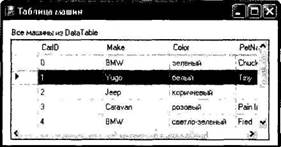
Рис. 22.13. Привязка DataTable к DataGridView
Замечание. Для представления реляционных баз данных в .NET 2.0 элемент управления DataGridView считается наиболее "предпочтительным", однако остается доступным и устаревший элемент управления .NET 1.x DataGrid.
Создайте новое приложение Windows Forms с именем CarDataTableViewer. Добавьте в форму элемент управления DataGridView (назвав его carInventoryGridView) и Label с подходящим описанием. Затем добавьте в проект новый C#-класс (с именем Car), определив его так, как показано ниже.
public class Car {
// Здесь public используется для простоты.
public string carPetName, carMake, carColor;
public Car(string petName, string make, string color) {
carPetName = petName;
carColor = color;
carMake = make;
}
}
Теперь в рамках конструктора формы, заданного по умолчанию, наполните член-переменную List‹› множеством новых объектов Car.
public partial class MainForm: System.Windows.Forms.Form {
// Наш список машин.
private List‹Car› arTheCars = new List‹Car›();
public MainForm() {
InitializeComponent();
CenterToScreen();
// Заполнение списка.
arTheCars.Add(new Car("Chucky", "BMW", "зеленый"));
arTheCars.Add(new Car("Tiny", "Yugo", "белый"));
arTheCars.Add(newCar(", "Jeep", "коричневый"));
arTheCars.Add(new Car("Pain Inducer', "Caravan", "розовый"));
arTheCars.Add(new Car("Fred", "BMW", "светло-зелёный"));
arTheCars.Add(new Car ("Buddha", "BMW", "черный"));
arTheCars.Add(new Car("Mel", "Firebird", "красный"));
arTheCars.Add(new Car("Sarah", "Colt", "черный"));
}
}
Как и в предыдущем примере SimpleDataSet, в приложении CarDataTableViewer будет создан объект DataTable, содержащий четыре объекта DataColumn для представления столбцов таблицы Inventory базы данных Cars. Точно так же DataTable будет содержать множество объектов DataRow для представления списка автомобилей. Но на этот раз мы заполним, строки с помощью обобщенного члена-переменной List‹›.
Во-первых, добавим в класс Form новый член-переменную с именем inventoryTable для типа DataTable. Затем добавим новую вспомогательную функцию CreateDataTable() и вызовем этот метод в конструкторе, заданном по умолчанию. Программный код, необходимый для добавлений объектов DataColumn в DataTable, идентичен программному коду предыдущего примера, поэтому здесь этот код не приводится (полный набор необходимых операторов имеется в загружаемом файле соответствующего примера). Обратите внимание на то, что здесь для построения множества строи приходится выполнить цикл по всем членам List‹›.
private void CreateDataTable() {
// Создание объектов DataColumn и добавление их в DataTable.
…
// Цикл по элементам списка для создания строк.
foreach(Car с in arTheCars) {
DataRow newRow = inventoryTable.NewRow();
newRow["Make"] = c.carMake;
newRow["Color"] = c.carColor;
newRow["PetName"] = c.carPetName;
inventoryTable.Rows.Add(newRow);
}
// Связывание DataTable с carIrventoryGridView.
carInventoryGridView.DataSource = inventoryTable;
}
Обратите внимание на то, что в последней строке программного кода метода CreateDataTable() свойству DataSource присваивается значение inventoryTable. Установка этого свойства и является тем единственным шагом, который необходимо выполнить для привязки DataTable к объекту DataGridView. Вы, наверное, догадываетесь, что указанный элемент графического интерфейса читает внутренние коллекции строк и столбцов. Теперь вы можете выполнить свое приложение, чтобы увидеть представление DataTable в рамках элемента управления DataGridView.
Более 800 000 книг и аудиокниг! 📚
Получи 2 месяца Литрес Подписки в подарок и наслаждайся неограниченным чтением
ПОЛУЧИТЬ ПОДАРОКЧитайте также
Привязка
Привязка Теперь поговорим о режимах привязки. Пользоваться привязкой бывает очень удобно, а иногда она мешает. Все зависит от того, что вы делаете. Привязка – это «прилипание» границ объектов друг к другу или направляющей, когда они находятся в непосредственной близости
16.3. Привязка сервера
16.3. Привязка сервера В описании листинга 16.5 мы достаточно бегло прошлись по действиям, выполняемым на нулевом этапе: регистрация сервера в локальной программе отображения портов и определение клиентом адреса порта не были разобраны детально. Отметим прежде всего, что на
Полярная привязка
Полярная привязка Для указания новой точки у пользователя есть возможность «привязаться» к определенным углам, которые еще называются опорными. Когда указатель мыши будет находиться рядом с одним из таких углов, программа как бы поможет установить нужный угол,
Объектная привязка
Объектная привязка Методы задания координат точек с помощью клавиатуры не являются единственными. Обычно гораздо удобнее задавать точки, если известно, как должны быть расположены новые объекты относительно имеющихся. Например, если вы знаете, что создаваемый отрезок
Добавление DataColumn в DataTable
Добавление DataColumn в DataTable Тип DataColumn обычно не существует автономно, а добавляется в соответствующий объект DataTable.Для примера создайте новый тип DataTable (подробности будут предложены чуть позже) и вставьте объекты DataColumn в коллекцию) столбцов, используя свойство Columns.static void
Сохранение DataSet (и DataTable) в формате XML
Сохранение DataSet (и DataTable) в формате XML В завершение рассмотрения текущего примера напомним, что как DataSet, так и DataTable предлагают поддержку методов WriteXml() и ReadXml(). Метод WriteXml() позволяет сохранить содержимое объекта в локальном файле (или вообще в любом типе System.IO.Stream) в виде
Объектная привязка
Объектная привязка Прежде чем рассматривать команды редактирования, обратим внимание на абсолютно необходимый для квалифицированной работы инструмент – объектную привязку. Его назначение – привязка характеристических точек перемещаемого объекта к
Полярная привязка
Полярная привязка Для указания новой точки у пользователя есть возможность «привязаться» к определенным углам, которые еще называются опорными. Когда указатель мыши будет находиться рядом с одним из таких углов, программа как бы «поможет» установить нужный угол,
Объектная привязка
Объектная привязка Методы задания координат точек с помощью клавиатуры не являются единственными. Обычно гораздо удобнее задавать точки, если известно, как должны быть расположены новые объекты относительно имеющихся. Например, если вы знаете, что создаваемый отрезок
Объектная привязка
Объектная привязка Перед тем как начать рассмотрение команд редактирования, обратите внимание на абсолютно необходимый для квалифицированной работы инструмент – объектную привязку. Его назначение – привязка характеристических точек перемещаемого объекта к
Работа с почтой по веб-интерфейсу
Работа с почтой по веб-интерфейсу В последнее время все большее число пользователей предпочитают работать с электронной почтой по веб-интерфейсу. В этом случае вы работаете в обычном браузере на любом компьютере без всяких специальных настроек. Загружаете страницу